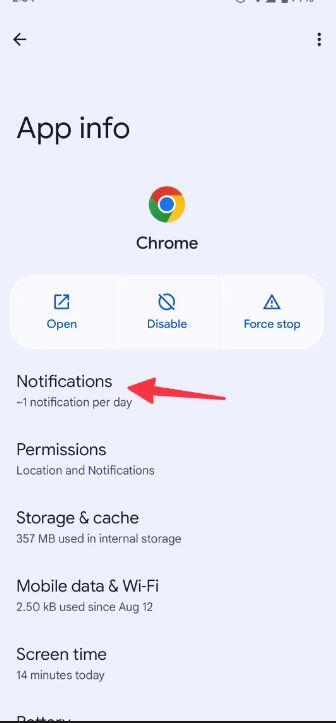Come bloccare gli annunci sul tuo telefono o tablet Android
Blocca popup, reindirizzamenti e annunci su Google Chrome
Google Chrome ha un pop-up integrato e un blocco degli annunci per disabilitare annunci intrusivi o fuorvianti. Segui i passaggi seguenti per abilitarli sul tuo telefono.
- Apri Google Chrome sul tuo telefono Android.
- Tocca il menu a tre punti nell’angolo in alto a destra e apri Impostazioni .
- Scorri fino a Impostazioni sito
![]()
- Apri Popup e reindirizzamenti .
- Abilita l’ interruttore Pop-up e reindirizzamenti dal seguente menu
![]()
- Torna a Impostazioni sito e seleziona Annunci .
- Attiva l’ interruttore Annunci
Controlla le notifiche del sito di Google Chrome
Consentire a ogni sito Web di inviare notifiche in tempo reale al tuo telefono o tablet Android non è una buona idea. Oltre a inviare avvisi utili, alcuni siti Web potrebbero inviare spam al centro notifiche del tuo dispositivo con contenuti partner irrilevanti.
Ecco come disabilitare le notifiche per i siti Web non necessari:
- Premi a lungo l’ icona dell’app Google Chrome e tocca il pulsante i .
- Apri Notifiche
![]()
- Scorri fino a Notifiche di tutti i siti .
- Controlla l’elenco dei siti consentiti e il numero di avvisi inviati da ciascun sito Web in una settimana.
- Disattiva l’autorizzazione di notifica per i siti Web sconosciuti dall’elenco.
Blocca gli annunci sulla schermata iniziale
Gli annunci visualizzati sulla schermata iniziale sono peggiori degli annunci in un browser Web o nel centro notifiche. Questi annunci banner completi vengono visualizzati su qualsiasi app sul tuo telefono o tablet. Android consente agli sviluppatori di app di richiedere l’autorizzazione “Visualizza su altre app” per funzionare normalmente.
App come Messenger e Truecaller richiedono tali autorizzazioni per mostrare le teste delle chat a bolle e identificare i chiamanti in arrivo. Tuttavia, alcune app imprecise inducono gli utenti a concedere l’autorizzazione e continuano a inviare annunci sulla schermata iniziale. Quando ricevi tali annunci, cerca il nome dell’app che li ha inviati sulla schermata iniziale. Dopo aver identificato tali app, procedi nel seguente modo per disabilitare l’autorizzazione.
Disabilita i servizi di sfondo nella schermata di blocco
Per migliorare l’esperienza della schermata di blocco del tuo dispositivo, i servizi di sfondo come Glance mostrano consigli sulle app, notizie e contenuti dei partner sulla schermata di blocco. È disponibile su dispositivi di fascia bassa e media di Samsung e Xiaomi. Segui i passaggi seguenti per disabilitare i servizi di sfondo sul tuo tablet o telefono Android.
- Scorri verso l’alto dalla schermata iniziale per aprire il menu del cassetto delle app.
- Seleziona l’ ingranaggio Impostazioni .
- Scorri fino alla schermata di blocco .
- Apri i servizi per lo sfondo
![]()
- Tocca il pulsante di opzione accanto a Nessuno
Blocca gli annunci con un servizio DNS
Un servizio DNS è uno dei modi più semplici per bloccare gli annunci sulla maggior parte dei siti web. AdGuard offre due indirizzi DNS gratuiti per il blocco degli annunci . Uno è orientato alla famiglia e blocca i siti web con contenuti per adulti, family.adguard-dns.com . L’altro blocca solo gli annunci, dns.adguard-dns.com .
Quando si utilizza un servizio DNS, la maggior parte dei siti Web funziona normalmente ma potrebbe caricarsi più lentamente. I punti in cui viene generalmente visualizzata la pubblicità mostrano un’area vuota, il che significa che dovrai scorrere oltre questo grande spazio vuoto per vedere più contenuti. Alcuni annunci pop-up potrebbero essere ancora visibili, a seconda del sito web. Inoltre, alcuni siti Web potrebbero non funzionare quando si utilizza un ad blocker basato su DNS.
Per impostare il blocco degli annunci DNS con AdGuard, apri l’ app Impostazioni e tocca Rete e Internet . Apri le opzioni DNS privato nella parte inferiore dello schermo. Viene visualizzata una finestra pop-up. Tocca l’opzione per il nome host del provider DNS privato , quindi digita il tuo servizio DNS preferito, ad esempio family.adguard-dns.com . Fai clic su Salva per abilitare AdGuard.
Acquista abbonamenti per app premium
Gli sviluppatori si affidano agli annunci per supportare lo sviluppo di app. Alcuni sviluppatori di app offrono un acquisto una tantum, mentre altri forniscono abbonamenti mensili o annuali per rimuovere gli annunci e sbloccare nuove funzionalità. Ad esempio, continuerai a ricevere annunci non ignorabili su piattaforme di streaming come YouTube e Spotify fino all’acquisto dell’abbonamento premium.
E i tablet Android?
Poiché i tuoi figli spesso trasmettono in streaming video e giocano su uno schermo di grandi dimensioni, dovresti prestare la stessa attenzione quando gestisci gli annunci su un tablet Android. Un semplice passo falso può influire sul tuo tablet con file fasulli e installazioni di app non necessarie. Sebbene abbiamo utilizzato screenshot da un telefono Android in tutto il post, puoi seguire gli stessi passaggi per bloccare gli annunci sul tuo tablet Android.